KMplayer播放软件的使用技巧
KMP使用技巧

KMPlayer妙用-提前预览eMule视频文件妙用Kmplayer播放器预览eMule未下载完视频文件:eMule里共享的视频资源很多,里面有很多鱼目混珠的内容,也有内容和标题不一样的视频文件,经常会浪费我们的时间,如果能提前预览一段视频内容的话,我们就可以根据内容来判断是否进行下载了。
下面我们就讲下如何用KMP播放器预览eMule未下载完成的文件,设置如下: 运行KMPlayer播放器,在软件界面上点击鼠标右键,在弹出的菜单中选择“选项—参数设置”(快捷键:F2)来打开“参数设置”对话框。
接下来我们在弹出的对话框中点击左侧的“文件关联”项,再进入右侧的“关联”标签,把“关联”里面的后缀名“part”选中,然后点击“应用到系统”按钮来保存设置当我们在eMule中下载视频文件到10%左右时候,就可以来打开eMule的下载临时文件夹,一般在eMule安装目录下的“temp”文件夹下,在里面可以看见一个后缀名为“part”的文件,双击它就可以用KMPlayer来预览播放了,如果内容不是你需要的,那就删除下载任务,重新选择下载."双击"就能播……KMP播放技巧由于本人比较喜欢观看REMUX以及日韩音乐HDTV,无奈在KMP中一种配置却不能搞定,播放文件时需要切换解码器,分离器,实在是很麻烦。
加上我又是一个懒人,喜欢简简单单的双击鼠标就能满足我的愿望,于是埋头苦干数日,终有所获。
目的:双击鼠标左键既可使用KMP比较完美的按照不同设置来播放REMUX 及HDTV说白了就是对不同封装不同编码的视频文件用不同的设置来播放,并且由KMP自动切换,设置一次以后,唯一需要做的就是双击鼠标了!注意以下“紫色”字体文字:当播放REMUX文件时,那么就满足Haali+CoreAVCProfessional+WMVideo Decoder DMO+DScaler+ITVC 的设置。
这个没什么好说的,地球人都知道,当然特殊情况特殊处理,当播放及个人片子时也许会有一定的冲突,请尝试更换。
kmplayer使用技巧
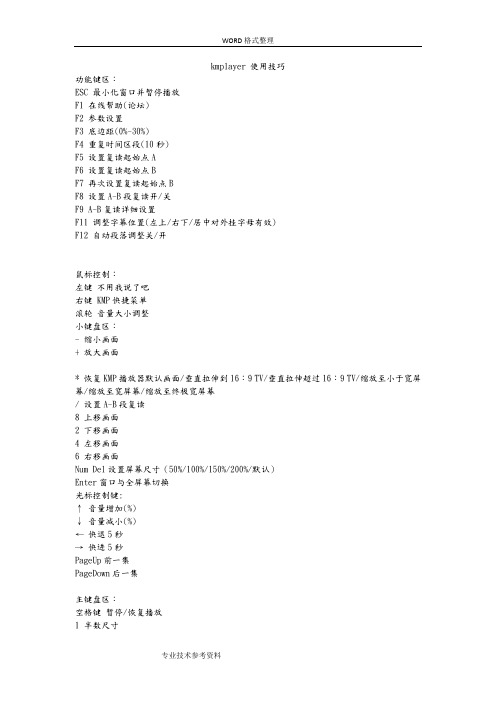
kmplayer 使用技巧功能键区:ESC 最小化窗口并暂停播放F1 在线帮助(论坛)F2 参数设置F3 底边距(0%-30%)F4 重复时间区段(10秒)F5 设置复读起始点AF6 设置复读起始点BF7 再次设置复读起始点BF8 设置A-B段复读开/关F9 A-B复读详细设置F11 调整字幕位置(左上/右下/居中对外挂字母有效)F12 自动段落调整关/开鼠标控制:左键不用我说了吧右键 KMP快捷菜单滚轮音量大小调整小键盘区:- 缩小画面+ 放大画面* 恢复KMP播放器默认画面/垂直拉伸到16:9 TV/垂直拉伸超过16:9 TV/缩放至小于宽屏幕/缩放至宽屏幕/缩放至终极宽屏幕/ 设置A-B段复读8 上移画面2 下移画面4 左移画面6 右移画面Num Del设置屏幕尺寸(50%/100%/150%/200%/默认)Enter窗口与全屏幕切换光标控制键:↑音量增加(%)↓音量减小(%)←快退5秒→快进5秒PageUp前一集PageDown后一集主键盘区:空格键暂停/恢复播放1 半数尺寸2 原始尺寸3 完整或一般尺寸4 双倍尺寸5 全屏幕(普通)6 全屏幕(拉伸)7 全屏幕(扫描)8 全屏幕(普通)9 桌面背景播放TAB 在窗口上显示播放视频信息Q H/W色彩控制(减小亮度)W H/W色彩控制(重置亮度)E H/W色彩控制(增加亮度)A H/W色彩控制(减小饱和度)S H/W色彩控制(重置饱和度)D H/W色彩控制(增加饱和度)Z H/W色彩控制(减小对比度)X H/W色彩控制(重置对比度)C H/W色彩控制(增加对比度)R 重置并关闭H/W,S/W 基本亮度F 逐帧步进M 静音P 添加书签T S/W色彩控制(减小亮度)Y S/W色彩控制(重置亮度)U S/W色彩控制(增加亮度)G S/W色彩控制(减小饱和度)H S/W色彩控制(重置饱和度)J S/W色彩控制(增加饱和度)V S/W色彩控制(减小对比度)B S/W色彩控制(重置对比度)N S/W色彩控制(增加对比度)[ 设置字幕同步(-0.500S)] 设置字幕同步(+0.500S)/ 设置A-B区段重复(开/关)*****************KMplayer 常见问题整理1.看了一半的电影,下次打开该文件想接着继续看,能够实现吗?[参数选项]→[基本设置]→[基本设置]选中“记忆播放位置”。
KMplayer设置指南
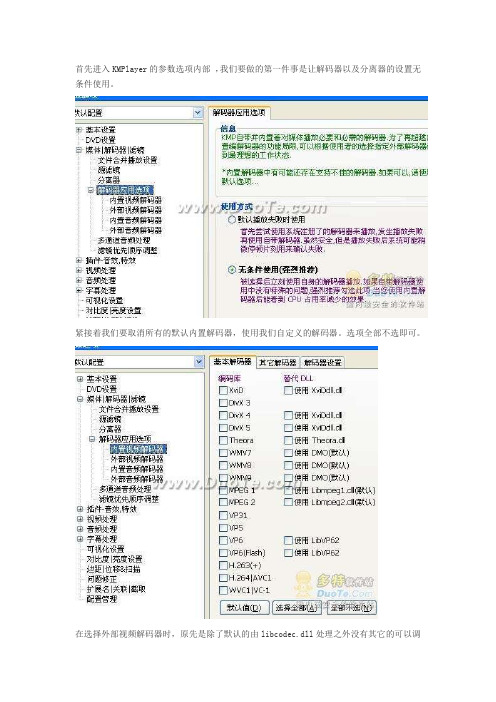
首先进入KMPlayer的参数选项内部,我们要做的第一件事是让解码器以及分离器的设置无条件使用。
紧接着我们要取消所有的默认内置解码器,使用我们自定义的解码器。
选项全部不选即可。
在选择外部视频解码器时,原先是除了默认的由libcodec.dll处理之外没有其它的可以调用,所以我们要使用用户自定义解码器来搜索当前系统存在的所有解码器。
由于之前安装过终极解码或者完美解码这种软件包,系统内部含有多种解码器/分离器,只要按下搜索并添加就可以把所有已经注册的解码器/分离器全部找出.之后我们也要定义一下分离器的使用,只有正确的分离才有能解码,这一步更为重要,其搜索和管理外部分离器方法和解码器一样,这里就不重复了。
另外,现在时下比较流行的Haali分离器,可以很好对MPEG2-TS MPEG-PS和MKV等封装分离,强烈推荐使用。
但是Haali分离器是在分离器选项里找不到的,而KMPlayer则专门有一处可以管理什么封装使用Haali分离器。
不过笔者研究了许久发现,在这里管理Haali分离器未必有效果,而直接在安装Haali分离器时直接选定则万无一失。
如何知道Haali分离器起作用了呢?除了在KMPlayer里查看之外,最简单的方法就是不论任何播放器调用了Haali分离器之后,其蚁陆嵌蓟岢鱿终庋 囊桓鐾急辏 饩捅砻饕丫 谡 返饔昧恕?如何判定你现在在KMPlayer里用的是何种分离器,何种解码呢?如下操作之后,我们看到使用了视频解码器是PowerDVD 7.X的H.264解码器,而音频解码器采用的是InterVideo Audio Decoder,因为Haali分离器并不在KMPlayer支持的列表之内,所以它未被显示,如上述方法,我们可以在桌面右下角的栏里看到它。
下面我们将开始介绍如何设置能在KMPlayer中针对各个编码打开硬解。
三、KMPlayer播放器设置H.264硬解指南H.264解码设置相对比较容易,其要求是之前要一定要安装上PowerDVD 7.X的H.264解码器,具体步骤请进上面介绍。
KMPlayer

功能
优势介绍
软件捆绑提示
捕获功能
软件捆绑提示
该软件官主页提供下载的一个安装程序中,带有如下捆绑安装内容:
优势介绍
KMPlayer把络上所有能见得到的解码程式(Codec)全部收集,支持大多数的影片、音乐、图片等格式。播 放影片时可以作多种调整,例如影像过滤、声道、亮度、画面缩放、画面移动、跳转到5秒~10分钟等等。而在播 放音乐可以设定音乐模式、Bass、立体声等等,也可载装Winamp的插件。支持自定按键,支持更换Skin。支持撷 取影片画面和声音的功能,不再需要安装其他的软件就能把声音或影片画面撷取出来。
KMPlayer强大的档案支援功能深受用家欢迎,支持的影片档包括:AVI、RealMedia、MPEG 1/2/4、ASF、 MKV、OGM、FLV、VCD、SVCD、MP4等;AVI支援 Xvid/DivX/3vid/H264 OGG/OGM/MKV容器/AC3/DTS解码Monkey Audio解码等。支援的声音档:APE、MP3、WAV、MPC、Flac、MIDI等。支援的图片档:BMP、 GIF、JPEG、PNG 等。支援BIN、ISO、IMG、NRG制成的音乐格式光碟影档。
谢谢观看
2:观看有限电视:鼠标点击KMP播放器–按住Ctrl+M–确定–即可观看家里的有限电视。(注:需电视卡 和有线电视线支持,最好使用KMP的电视专业皮肤既是带频道按钮的皮肤。)
3:管理URL络电视,电影,广播:KMP有强大的管理URL电影,电视台的功能,小众给大家收集整理了22个 影视电台分类400多个电视,电影,广播电台的URL文件,下载后解压到KMP主目录覆盖原文件即可播放URL电视。 (不需要电视卡和有限电视的支持),使(2015-07-09): -增加了即时查看功能; -增加了HTTPS流媒体功能; -修复了一些bug。 v3.8.0.119更新列表: - Removing the Grid-network - Added right Tab on/off button - Fixed screen sizing issue, when skin is changed or shade screen is converted - Fixed IE problems, when network is offline 3.7版本更新列表 -改进EVR性能叠加字幕和应用透明效果
【技巧】打通你的视觉神经!KMPlayer 高级技巧集
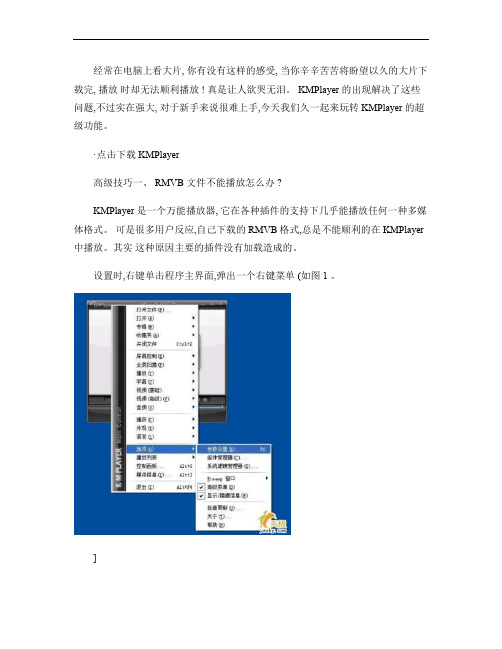
经常在电脑上看大片, 你有没有这样的感受, 当你辛辛苦苦将盼望以久的大片下载完, 播放时却无法顺利播放 ! 真是让人欲哭无泪。
KMPlayer 的出现解决了这些问题,不过实在强大, 对于新手来说很难上手,今天我们久一起来玩转 KMPlayer 的超级功能。
·点击下载 KMPlayer高级技巧一、 RMVB 文件不能播放怎么办 ?KMPlayer 是一个万能播放器, 它在各种插件的支持下几乎能播放任何一种多媒体格式。
可是很多用户反应,自己下载的 RMVB 格式,总是不能顺利的在 KMPlayer 中播放。
其实这种原因主要的插件没有加载造成的。
设置时,右键单击程序主界面,弹出一个右键菜单 (如图 1 。
]如图 1在右键菜单选择“ 选项” -“ 参数设置” ,打开“ 参数设置” 对话框,在左侧的列表中依次展开“ 滤镜控制” -“ 自定义滤镜管理器” 。
此时显示程序加载的所有滤镜(如图 2 。
]如图 2单击“ 添加外部滤镜” 按钮,打开一个单击右侧下面的点击“ 添加外部滤镜” 打开添加滤镜对话框,打开 KMPlay 安装目录在此选中“RealMedi aSplitter.ax” 文件 (如图 3 。
]如图 3单击“ 打开” 按钮即可该滤镜导入的滤镜管理界面,在此我们可以看到添加的四个外部滤镜文件 (如图 4 。
]如图 4分别单击其中的某个文件,随后在下面的“ 优先级设置” 选项中点选“ 强制使用” 单选项即可 (如图 5 。
] 如图 5设置后,单击右键选择“ 打开” 命令,随后即可播放 RMVB 文件了 (如图 6 。
]如图 6如果设置后依然不能播放, 我们还要对当前系统进行硬件加速设置, 右键单击桌面空白处,在弹出的右键菜单中选择“ 属性” 命令,随后打开“ 属性” 对话框,切换到“ 设置” 界面 (如图 7 。
]如图 7在该界面中点选“ 高级” 按钮, 进入到“ 监视器和显示属性” 界面, 在此选择“ 疑难解答” 项中, 随后将“ 硬件加速” 中的滑块设置为“ 全部” 即可 (如图 8 。
KMPlayer使用技巧
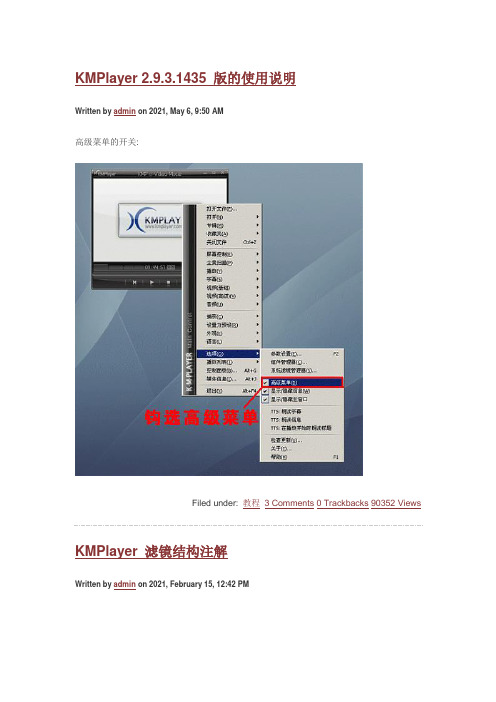
KMPlayer 2.9.3.1435 版的使用说明Written by admin on 2021, May 6, 9:50 AM高级菜单的开关:Filed under: 教程3 Comments0 Trackbacks90352 Views KMPlayer 滤镜结构注解Written by admin on 2021, February 15, 12:42 PMKMPlayer 过滤器详解:源过滤器(KMP Source Filter) 源数据获取.源可以是磁盘文件,硬件影音接口,互联网等变换过滤器(KMP Transform Filter) 获取,处理和传送媒体数据,它包括别离视频和音频的分解变换过滤器(KMP Splitter Transform),解析解压视频数据的视频转换过滤器(KMP Video Transform ),解析解压音频数据的音频转换过滤器(KMP Audio Transform)表现过滤器(Renderer Filter) 用来在硬件上表现媒体数据,如显卡和声卡,或者是任何可以接受媒体数据的地方,如磁盘文件...它包括用来显示图像的视频表现过滤器(Video Mixing Renderer9/KMP Video Renderer),将音频数据输送到声卡上的音频表现过滤器(Default DirectSound Device/KMP Audio renderer).最新版本的kmp无法播放RMVB格式的电影Written by admin on 2021, January 31, 10:05 PM1)最新版本的kmplayer不带REAL解码器,安装REALPLAYER软件,就可以解决了.2)用kmplayer播放rmvb其实非常简单, 完全可以做到绿色安装使用.第一次先要安装realplayer v10,把realplayer 10安装目录下的这几个文件:cook.dlldrvc.dllpncrt.dllsipr.dll拷贝出来, 直接放到kmplayer目录下, 就可以让kmplayer播放rmvb电影和音乐了〔之后可以卸载掉realplayer v10〕Written by admin on 2021, January 31, 10:04 PMKMPlayer隐藏了一款经典飞机游戏雷电。
从入门到精通 KMPLAYER技巧集锦
【IT168 使用技巧】KMPLAYER(以下简称KMP)是播放高清视频最好的也是最常用的软件之一,以功能强大而闻名,更值得称道的是,它是一款完全免费的媒体播放器。
KMP内置了非常丰富的解码器和滤境,甚至不需要做任何设置就可以直接播放您系统上的所有影音文件。
而KMP支持调用外部滤镜、内置字幕支持、资源占用率低等等这些优秀的特点也使得KMP成为广大的HDTV迷们最常用的媒体播放器。
毫不夸张地说,只要你掌握了使用KMP的技巧,其他所有的媒体播放器都可以抛到一边去了。
KMP的最大特色就是向用户提供非常详细的定制功能,只需掌握了这些设置技巧,几乎可以实现任何想要达到的目的和效果。
但是,从另一方面来说,强大的可定制功能也导致的KMP的设置异常复杂,初次接触KMP的网友无不被KMP错综复杂的设置搞得晕头转向。
对新手来说,这的确是一个相当令人头疼的问题。
下面,笔者将自己在KMP的使用过程中总结出来的一些经验和技巧分享给大家,希望对大家有一点帮助。
版本的选择目前网络上可供下载的KMP版本相当之多,除了官方的汉化版之外,还有很多网友DIY的版本,这些版本相比于官方版本,捆绑了更多的插件和滤境,因而可以支持更多的媒体格式和实现更多的功能。
下面是目前网络上比较常见的几个版本,关于各版本的详细介绍请参看各自的说明文档:官方无插件安装正式版这个是官方提供的汉化安装版,包含官方提供的所有解码器和滤境,不附带任何商业的、收费的第三方解码器和滤境。
如果需要使用扩展、插件和外部解码器,必须自行安装。
WWWO版WWWO版的KMP以实用为主要目的,力求最小的资源占用。
需要单独安装“real alternative”解码包才能播放real流媒体文件(也就是网络视频)。
这个版本适合电脑配置不高,但是又想使用KMP全部功能的朋友。
莫尼卡版莫尼卡版集成了几乎所有的插件和解码器,因此可以通吃所有的媒体格式,包括网络视频(流媒体)。
这个版本适合想插件和解码器一步到位的朋友使用。
播放更畅通!KMPlayer使用技巧集
高级技巧一、RMVB文件不能播放怎么办?KMPlayer是一个万能播放器,它在各种插件的支持下几乎能播放任何一种多媒体格式。
可是很多用户反应,自己下载的RMVB格式,总是不能顺利的在KMPlayer中播放。
其实这种原因主要的插件没有加载造成的。
设置时,右键单击程序主界面,弹出一个右键菜单在右键菜单选择“选项”-“参数设置”,打开“参数设置”对话框,在左侧的列表中依次展开“滤镜控制”-“自定义滤镜管理器”。
此时显示程序加载的所有滤镜.单击“添加外部滤镜”按钮,打开一个单击右侧下面的点击“添加外部滤镜”打开添加滤镜对话框,打开KMPlay安装目录在此选中“RealMediaSplitter.ax”文件。
单击“打开”按钮即可该滤镜导入的滤镜管理界面,在此我们可以看到添加的四个外部滤镜文件。
分别单击其中的某个文件,随后在下面的“优先级设置”选项中点选“强制使用”单选项即可。
设置后,单击右键选择“打开”命令,随后即可播放RMVB文件了。
如果设置后依然不能播放,我们还要对当前系统进行硬件加速设置,右键单击桌面空白处,在弹出的右键菜单中选择“属性”命令,随后打开“属性”对话框,切换到“设置”界面在该界面中点选“高级”按钮,进入到“监视器和显示属性”界面,在此选择“疑难解答”项中,随后将“硬件加速”中的滑块设置为“全部”即可.这样就能正常播放了。
高级技巧二、让视频效果更逼真在KMPlayer中播放视频效果已经很清晰了,不过为了足你的高清晰视频效果的需求,程序还提供了一个视频增强功能,可以调节视频的色调、亮度,并且能调节视频播放速度。
调节时,在程序的右键菜单中选择“控制面板”,打开“控制面板”界面,在此可以设置对均衡器、视频、音频等属性进行设置。
1. 视频调节在该界面下面蓝色小正方形表示色调设置,点选后,在该界面中提供了色调控制(colors)、视频效果(effects)、屏幕控制(screeh)。
三个选项。
在“色调控制”中我们可以对视频亮度、色调、对比度进行设置在“视频效果”中系统提供了多种视频模式,我们根据需要选择各种视频效果.在“屏幕控制”项中我们可以设置视频显示的尺寸,如16:9、4:3等.2. 音频调节点击界面下面的“小喇叭”按钮,在此可以对音频的各项属性进行调节。
KMPlayer使用技巧
KMPlayer使用技巧过滤器我们平常也称它为滤镜(Filter)Filter 文件的扩大名为.ax,但也可因此.dllKMPlayer 过滤器详解:源过滤器(KMP Source Filter) 源数据猎取.源可因此磁盘文件,硬件影音接口,互联网等变换过滤器(KMP Transform Filter) 猎取,处理和传送媒体数据,它包含分别视频和音频的分化变换过滤器(KMP Splitter Transform),解析解压视频数据的视频转换过滤器(KMP Video Transform ),解析解压音频数据的音频转换过滤器(KMP Audio Transform)表示过滤器(Renderer Filter) 用来在硬件上表示媒体数据,如显卡和声卡,或者是任何能够接收媒体数据的处所,如磁盘文件...它包含用来显示图像的视频表示过滤器(Video Mixing Renderer9/KMP Video Renderer),将音频数据输送到声卡上的音频表示过滤器(Default DirectSound Device/KMP Audio renderer).1)最新版本的kmplayer不带REAL解码器,安装REALPLAYER软件,就能够解决了.2)用kmplayer播放rmvb事实上专门简单, 完全能够做到绿色安装应用.第一次先要安装realplayer v10,把realplayer 10安装目次下的这几个文件:cook.dlldrvc.dllpncrt.dllsipr.dll拷贝出来, 直截了当放到kmplayer目次下, 就能够让kmplayer播放rmvb片子和音乐了(之后能够卸载掉落realplayer v10)事实上我们常用的KMPlayer播放器就能够来播放电驴未下载完成的文件,只要略微设置一下就能够实现了。
运行KMPlayer,在软件界面上点击鼠标右键,在弹出的菜单中选择“选项—参数设置”(快捷键:F2)来打开“参数设置”对话框。
KMplayer使用方法
用kmplayer就可以Kmplayer是一款梦幻级的多媒体播放器,功能丰富和实用是它最大的特点。
比如它的“截取”功能,可以让你轻松的从当前播放的视频或音频文件中提取出自己需要的视频、音频片段和图片,配合其它软件还可以满足一些特殊需要。
用Kmplayer播放视频时,当播放到要截取片段的起始位置时点击“暂停”按钮,用右键单击播放器面板,选择“截取/另存为A VI文件”选项,弹出“截取为A VI”窗口,在“文件名”框中为截取的视频片段选择文件名和保存目录,其它选项默认即可,点击“开始”按钮,然后让播放器正常播放电影,最后再点击“截取为A VI”窗口中的停止按钮即可。
Kmplayer 就将这一段播放画面截取为A VI文件了。
录制网络电视:Kmplayer配合PPLive网络电视软件可以轻松录制网络电视节目。
打开PPLive后用右键单击它的系统托盘图标,点击“配置”选项,弹出“配置”窗口,将“asf 播放路径”和“rm播放路径”全部选择为Kmplayer播放器的路径,点击“确定”即可。
这样PPLive会自动使用Kmplayer播放器来播放网络电视节目,再使用Kmplayer的“另存为A VI”功能就可以录制网络电视了。
小提示:对于其它可以选择播放器的网络电视软件,该方法同样适用。
Kmplayer的“截取音频”功能具有音频截取和转换功能,可以将当前播放的视频或音频文件转换为MP3、WMA或OGG等格式的音频文件。
在“截取”菜单中点击“截取音频”选项,弹出“音频截取”面板,在“输出”框中为截取的音频文件选择保存路径,在“编码器”框中选择保存的格式,点击“开始”按钮开始转换音频文件,最后点击“停止”按钮即可。
截取伴奏音乐:对于双声道的卡拉OK视频文件,可以截取出只有伴奏的音频文件。
用右键单击播放器面板选择“音频/选择声道”选项,勾选伴奏所在的声道。
此后在进行“截取音频”操作时,就会只截取伴奏声道的声音了。
在Kmplayer的“截取”菜单中可以看到它的截图功能非常丰富,包括“截图”(可选择保存路径)、“自动截图”(自动保存)、“复制到剪贴板”(截取的图片可在任意能粘贴图片的程序中使用)和“设定当前画面为桌面背景”等。
- 1、下载文档前请自行甄别文档内容的完整性,平台不提供额外的编辑、内容补充、找答案等附加服务。
- 2、"仅部分预览"的文档,不可在线预览部分如存在完整性等问题,可反馈申请退款(可完整预览的文档不适用该条件!)。
- 3、如文档侵犯您的权益,请联系客服反馈,我们会尽快为您处理(人工客服工作时间:9:00-18:30)。
KMplayer播放软件的使用技巧
KMplayer目前已成为本人主力播放器,其兼容性和功能还是强于Mplayer(KK)的。
但是其配置还是有点过于复杂,不是很容易上手。
现整理出来自己遇到的一些常见问题以及解决方法,希望能够对准备尝试KMplayer以及对使用KMplayer 过程中某些问题存在疑惑的朋友能够从这里找到自己的答案。
本文解答仅适用于KMplayer2.9.2.1100 061001以后的测试版本。
1、看了一半的电影,下次打开该文件想接着继续看,能够实现吗?
[参数选项]→[基本设置]→[基本设置]选中“记忆当前播放位置”。
2、为什么KMP目录下的文件会自动更新?
如果您在[参数选项]→[基本设置]→[首次运行时]中选中了“确认是否为最新版本”,主程序会自动链接到官方网站更新目录一次的。
3、如何定义鼠标快捷键?
[参数选项]→[基本设置]→[键盘/鼠标设置]中进行定义。
4、如何在播放画面显示当前时间?
[参数选项]→[基本设置]→[信息/其他设置]中进行定义。
5、如何实现rmvb文件的边下载边播放?
[参数选项]→[媒体/解码器/滤镜]→[分离器]→[基本分离器]→[RM分离器]中选择KMP内置RM分离器
6、播放电影时,想显示中英文双字幕,如何实现双字幕显示?
遇到这种情况可用外挂字幕插件支持
1[参数选项]→[媒体/解码器/滤镜]→[滤镜优先顺序变更]→[添加外部滤镜]→KMP目录有个VSFilter.dll (vobsub中里面有这个文件),选上。
如果想让VobSub显示的字幕在黑色区域。
可以在Vobsub中设定[常规]→[图像大小]→[扩展到4:3],通过[主窗口]→[替换位置]可以调整字幕位置。
2[参数选项]→[媒体/解码器/滤镜]→[外部字幕滤镜] 将禁用外部字幕滤镜取消即可。
但是注意在极速模式下不能自动启动vobsub。
7、如何在不调整系统音量的情况下,增大播放的音量?
[参数选项]→[音频处理]→[音频放大调节]→[音量大小调整],范围在0%-400%之间。
可以通过Ctrl+TAB 查看启用的[Audio DSP]是否设置成功。
此模式不能在极速模式下使用,要求必须启用音频特效。
8、如何让字幕显示在画面下的黑色区域?
[参数选项]→[字幕处理]→[字幕的输出方式]选择显示在覆盖层,或者右键菜单[视窗控制]选择[保持4:3普通TV宽高比]就可以了。
9、如何能够让字幕正确显示?
[参数选项]→[字幕处理]→[字幕字体]→[编码] 设置为中文(GB2312)。
10、如何更改字幕显示的字体和字体的大小?
更改[参数选项]→[字幕处理]→[字幕字体]中主/副字幕字体以及水平缩放和垂直缩放的数值。
11、为什么使用KMP显示多字幕,画面会有停顿现象?
建议不要使用KMP自己来显示多字幕,还是使用Vobsub+KMP的方法。
比如让Vobsub来显示英文字幕,用KMP来显示中文字幕。
禁止KMP显示多字幕的设置方法,[参数选项]→[字幕处理]→[组合字幕/其他] 中配置相关参数(仅选中使用合并字幕语言处理多重字幕)。
另:vobsub调用字幕是按照字母顺序的。
指定vobsub仅播放英文字幕的方法是(中文同理):
1播放影片。
2手动选择播放英文字幕。
3然后选中DirectVobSub属性中→[其他]→立即应用更改。
以后vobsub会记住这种格式的字幕而优先选择了。
12、如何定义KMP的文件关联?
[参数选项]→[文件关联/截取]中选择要使用KMP播放的文件格式。
13、Kmplayer如何实现多配置文件?
设好一种配置后[参数选项]→[配置管理]将当前配置保存起来,然后在右键菜单里就会多一项选择[参数配置切换]的菜单,就可以恢复到你设置好的一系列参数。
14、Kmplayer拖动播放MOV文件停顿比较明显,这个如何优化?
在[参数选项]→[媒体/解码器/滤镜]里面的Mplayer项内添加 .MOV,同时把QuickTime项内的。
MOV 删除。
15、用KMP播放影片后,再用其他播放软件播放,影片的色彩就不对了,只有重启后才能正常。
请问这个现象如何能够避免?
不要使用硬件色彩控制E和Q来调整亮度,如果怕误调整,可以取消硬件色彩控制的快捷键定义。
16、插件目录下文件都有什么用途?
[plugins]目录下都是用于Winamp的插件,允许删除。
不过在KMP同步截取功能上可能有些影响,因为要用到里面的音频转换插件,如果保留可以多一些选择性。
(enc_ 部分)
17、播放某影片CPU一直占用100%,如何解决?
可以尝试使用下面的方法,更换默认的视频音频解码器。
1用Tab键查看一下目前的影片使用的解码器,我们假设视频和音频都是MPEG2编码,月光套件(Moonlight-Elecard MPEG2 Video Decoder)对于MPEG2解码效果很好,并且支持硬件加速,因此我们将解码器更换为月光套件。
2取消目前MPEG2解码器。
[参数选项]→[滤镜设置]→[解码器]→[内置视频解码器] 去选MPEG2。
3[参数选项]→[滤镜设置]→[解码器]→[扩展视频解码器],点击“搜索扩展解码器”,这是为了搜索我们安装过的“Moonlight MPEG2 video Decoder”
4在弹出的窗口中点击“搜索”按钮,经过搜索之后,就会显示在系统中已经安装的解码器列表。
5点击“确定”按钮后,返回到[扩展视频解码器]窗口,将“MPEG2 视频”的这一项设置为“月光三套件”之视频解码器(Moonlight-Elecard MPEG2 Video Decoder)
6[参数选项]→[滤镜设置]→[解码器]→[扩展音频解码器],将“MPEG2 音频”这一项设置为“月光三套件”之音频解码器(Moonlight Odio Dekoda)
7[参数选项]→[滤镜设置]→[滤镜管理器]→[添加已注册的滤镜],在滤镜列表中选择“月光三套件”之分离器(Moonlight-Elecard MPEG2 Demultiplexer),点击“确定”。
8回到[滤镜管理器]窗口后,将这个滤镜的优先级设置为“强制使用”,此时“月光三套件”设置成功了。
9按Alt+F切换到急速模式,这样才能使用刚才定义的编码器。
18、如何播放在线节目?
格式hxxp://127.0.0.1:8888/X.rm 播放设置方法:
1[参数选项]→[媒体/解码器/滤镜]→DirectShow中删除。
RM。
2[参数选项]→[滤镜优先顺序变更]→[添加已注册滤镜] 添加RealMedia Source,并作为源过滤器勾选。
(如果系统中没有添加KMP目录下的RealMediaSplitter.ax即可)
首次打开因为存在缓冲,需要等少许时间,出现定屏情况可先暂停播放再继续播放。
格式hxxp://127.0.0.1:8888/XXX.asf 播放设置方法:
1[参数选项]→[滤镜优先顺序变更]→[添加已注册滤镜] 添加Windows Media source filter,并作为源过滤器勾选。
播放如果出现严重跳帧停顿,可使用KMP预储设置,[参数选项]→[媒体/解码器/滤镜]→[源滤镜]→[基本源滤镜],高速缓冲大小调整为30~50兆。
19、为什么在KMP中注册了Vobsub,点击Vobsub图标却无法呼出设置选项?
如果仅仅是在[添加外部滤镜]中注册了Vobsub,请在右键菜单[滤镜]选项中找到相应的Vobsub打开设置选项。
或者使用在系统中注册VSFilter.dll的方法:
1复制VSFilter.dll到C:\windows\system32
2“开始-运行”,输入“regsvr32 vsfilter.dll”
20、为什么不管选用什么语言KMP菜单总是乱码?
目前KMP还不支持中文目录,请更名成英文文件夹。
21、常用快捷键
软件色彩调整U增加,T降低。
(使用kmp播放器内置解码器的时候使用)
Ctrl+L 用来切换字幕语言。
Ctrl+[ 下移字幕位置。
Ctrl+] 上移字幕位置。
Alt+X 显示/隐藏字幕。
PageUp PageDown 用来播放上一集下一集。
方向键快进,后退。
22、为什么播放AC3音频时没有声音?
检查下面两项设置
如果使用内置解码器:
[参数选项]→[媒体/解码器/滤镜]→[解码器应用选项]→[内置音频解码器]AC3选中。
不使用内置解码器,用AC3Filter:
[参数选项]→[媒体/解码器/滤镜]→[解码器应用选项]→[外置音频解码器]→AC3音效,选ac3fitler.ax。
23、如何替换关联图标?
替换KIconLib.dll文件即可。
